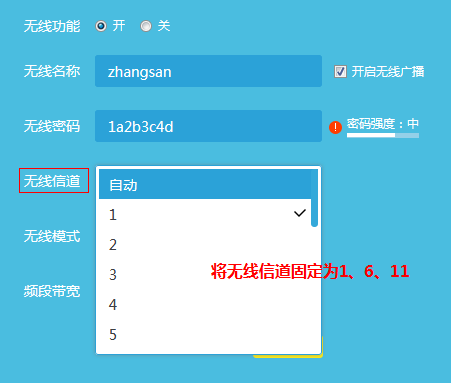你开心地安装了信号增强器,却发现网速不升反降,心情肯定很不好。别慌,我来帮你一步一步查找原因。
指示灯颜色判断
指示灯的颜色能显示设备安装是否得当。绿光代表一切运转正常,表明信号传输顺畅,网络速度一般都很稳定。若发现橙光亮起,就得提高警惕。某些无线扩展器的橙光可能只是提示距离主路由器较远,但在管理界面会有详细说明,比如太近或太远。这时,网络速度可能会下降,因此要留意指示灯的变化。
小张家用上扩展器后上网速度变慢,发现指示灯亮起了橙色。检查后发现,原因是离路由器太远。移动设备位置后,上网速度才恢复正常。从这个现象可以看出,指示灯的颜色是判断网速慢快的重要线索。
扩展器位置调整
若扩展器与主路由器距离不当,网络传输速度将受到影响。距离过近或过远,指示灯可能转为橙色,导致通过扩展器上网的速度慢于直接连接主路由器。为此,需调整它们的位置,确保适宜,再对网速进行测试。但究竟怎样的距离才算是最适宜的?
以常见的两室房子为例,把信号增强器放在客厅中间可能更合适。小李家的增强器之前放在离路由器近的角落,上网速度挺慢。后来,他把增强器挪到客厅中间,指示灯亮起了绿色,上网速度明显快了。从这个例子可以看出,正确调整增强器的位置对提升上网速度非常重要。
主路由器带宽控制

主路由器的带宽调控配置可能影响终端的网速测试数据。若激活此功能,终端获取的带宽可能会减少,进而引起速度下滑。所以,在测试网速之前,最好先关闭这个功能。
公司里,为了防止有人过度使用网络带宽,路由器被配置了带宽限制。但员工在测试网络时,发现网速特别慢。网络管理员随后关闭了这个限制,大家的上网速度立刻变快了。这表明,带宽限制对网络测试速度和用户感受有很大影响。在查找问题的时候,千万不能忽略这个设置。
使用环境干扰排查
使用时,若无线鼠标、键盘和电话等与扩展器同频段,可能会干扰扩展器信号,从而降低上网速度。建议您先关闭这些设备,再进行测试。
小王在家上网时,觉得无线鼠标操作不顺畅,网速也显得慢。他决定关掉无线鼠标的接收器,结果上网速度马上变快了。原来,这些设备的信号和扩展器的信号起了冲突,关掉接收器后,干扰没有了,网络又顺畅了。排查问题时,要注意这些可能引起干扰的因素。
优化无线信道
周围无线信号多,可能会干扰扩展器,导致上网变慢。这时,把主路由器的无线频道调到1、6或11,等扩展器自动完成连接后,再测网速。不同频道干扰不同,选对频道能提升网络稳定和速度。
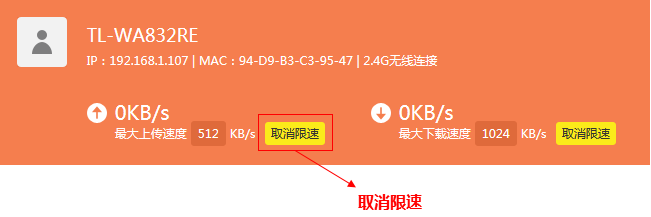
赵先生住的那套公寓里,网速一直不理想。于是,他换成了新的主路由器频道,调整到了1号,还添置了信号增强器。这样一来,上网体验好了很多。原因在于,之前的频道干扰太多,现在换的频道干扰小多了。所以,当网速变慢的时候,可以试试改换一下频道。
无线终端设备因素
不同无线设备的内置网卡,其最大传输速率各有差异。比如,像手机这样的便携设备,其网卡的最高传输速度一般不高。所以,在测试无线网络速度时,最好用同一台电脑或手机,分别在不使用和使用了无线扩展器的情况下进行测试。
小明用手机和电脑对扩展器的网速进行了检测,发现手机网速较慢,电脑则相对较快。这主要是因为手机的无线上网卡支持的传输速度不高。所以,为了确保测试结果的准确性,建议使用相同的设备进行测试,这样才能准确评估扩展器对网速的影响。
使用网络扩展器时,你有没有遇到网速慢的问题?如果有,欢迎在评论区留言交流。觉得这篇文章对你有用,可以点个赞或者分享给更多人!